
V příštím článku se podíváme na Gnome Shell Screen Recorder. Je málo známo, ale existuje integrovaný nástroj pro grabování obrazovky v Ubuntu. Chcete si nahrát svůj desktop Ubuntu, ale nevíte, který desktopový program použít? Naštěstí existuje spousta aplikací pro vypálení plochy v Gnu / Linux. Mezi ně bychom mohli zařadit Green Recorder, SimpleScreenRecorder nebo Kazam. Kolega na tomto blogu před časem napsal článek, ve kterém nám ukázal nějaký další možnosti záznamu naší pracovní plochy v Ubuntu.
Je třeba říci, že pokud jste pokročilý uživatel, pravděpodobně najdete vestavěný nástroj pro nahrávání obrazovky Ubuntu příliš líný na to, abyste ho mohli používat. Neexistuje žádný ovládací prvek exportu ani kódování, ani v něm nenajdeme možnost záznamu zvuku a nástroj lze použít pouze k záznamu celé plochy, nikoli na konkrétní okno, plochu nebo monitor.
Tento stolní rekordér je zahrnut jako součást pracovní plochy GNOME Shell. Integruje se dobře, ale je také dobře skrytý před očima všech. Není pro ni zahrnut žádný spouštěč, není zde žádný vstup a žádné rychlé tlačítko pro zapnutí nebo vypnutí. Pokud chceme použijte záznamník obrazovky GNOME Shell, budeme muset jednu stisknout kombinace kláves. Což znamená, že pokud tyto klíče neznáte, pravděpodobně nikdy nevíte, že tato možnost existuje.
Nejprve je třeba objasnit, že je jednoduchý a jednoduchý rekordér obrazovky. Rekordér obrazovky Gnome Shell nabízí základní nahrávání obrazovky. Umožní to jen nám vypálit celou plochu. Nic víc než to. Nebudeme moci zaznamenat okno nebo konkrétní část plochy. Rovněž nezaznamenává zvuk a neumožňuje nastavit snímkovou frekvenci, formát kódování ani žádnou jinou funkci.
Ale pokud vše, co chcete, je pořiďte rychlý snímek obrazovky, který chcete sdílet nebo připojit na hlášení o chybě a nechcete nebo nemáte čas na instalaci jiné aplikace, jako je Pokukovat. Tento nástroj bude ideální pro vaše zájmy, protože jej již máte po ruce.
Snímek obrazovky počítače funguje perfektně v prostředí GNOME Shell z Ubuntu, Fedory a dalších distribucí Gnu / Linux, které používají desktopové prostředí GNOME Shell.
Jakmile jsou hotové, obrazovky se automaticky uloží do složky Videa ve formátu .WebM. Název video souboru zahrnuje datum a čas pořízení. To je užitečné, pokud budeme dělat několik po sobě jdoucích nahrávek.
Zaznamenávejte svůj desktop v Ubuntu pomocí Gnome Shell Screen Recorder
Chcete-li zaznamenat celou obrazovku plochy Ubuntu a uložit ji jako video, stačí stiskněte následující kombinaci kláves:
Ctrl+Alt+Shift+R
Záznam začne okamžitě. Uvidíte, že probíhá nahrávání na obrazovce, protože se objeví malá barevná tečka. Toto se nachází v oblasti hlavního panelu, jak je vidět na následujícím snímku obrazovky:
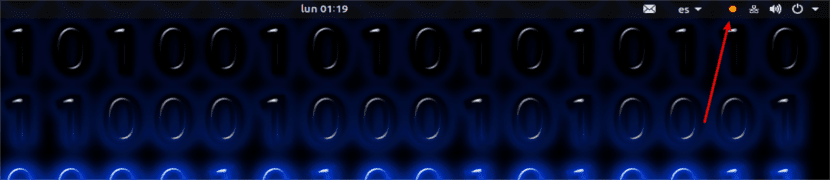
Poté se nahrávání automaticky zastaví 30 sekund. Ale může zastavit nahrávání kdykoli k tomu budeme muset stisknout pouze kombinaci kláves, kterou používáme ke spuštění nahrávání:
Ctrl+Alt+Shift+R
Po zastavení nahrávání, toto se automaticky uloží do složky Videauvnitř vaší osobní složky.
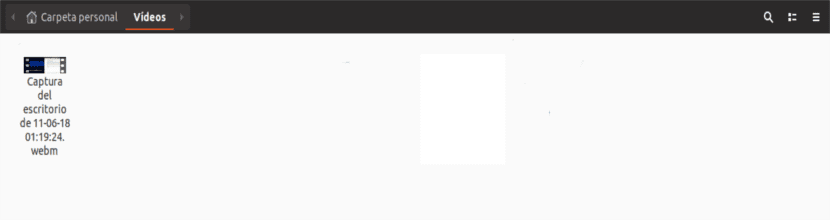
Zvyšte délku svých videí
Za pouhých 30 sekund nemusí výchozí doba vyhovovat tomu, co hledáte. Zvláště pokud plánujete natočit víceméně dlouhé video. To má řešení. je to možné prodloužit dobu nahrávání ručně. Budeme to muset upravit pomocí následující sekvence gsettings. Chcete-li jej použít, otevřete terminál (Ctrl + Alt + T) a zadejte:
gsettings set org.gnome.settings-daemon.plugins.media-keys max-screencast-length 60
To může nahradit hodnotu '60' s délkou, kterou potřebujete. S předchozím příkazem stanovíme čas zaznamenaného videa za jednu minutu. Hodnota je nastavena v sekundách. A to je vše, co můžeme nakonfigurovat.
Proč tito lidé z fedory vědí, že je to užitečný nástroj, nepřiřazují vám v konfiguračním okně přístup ke změně doby záznamu. To dává mnoho přání, jako by jejich mozek bolel zahrnout přístup ke změně této konfigurace a opravit chybu, že neotevře soubor, chybu tak starou, že ji ani nedokázali opravit